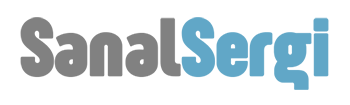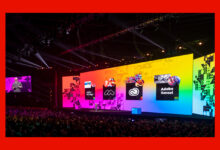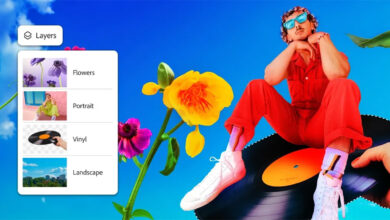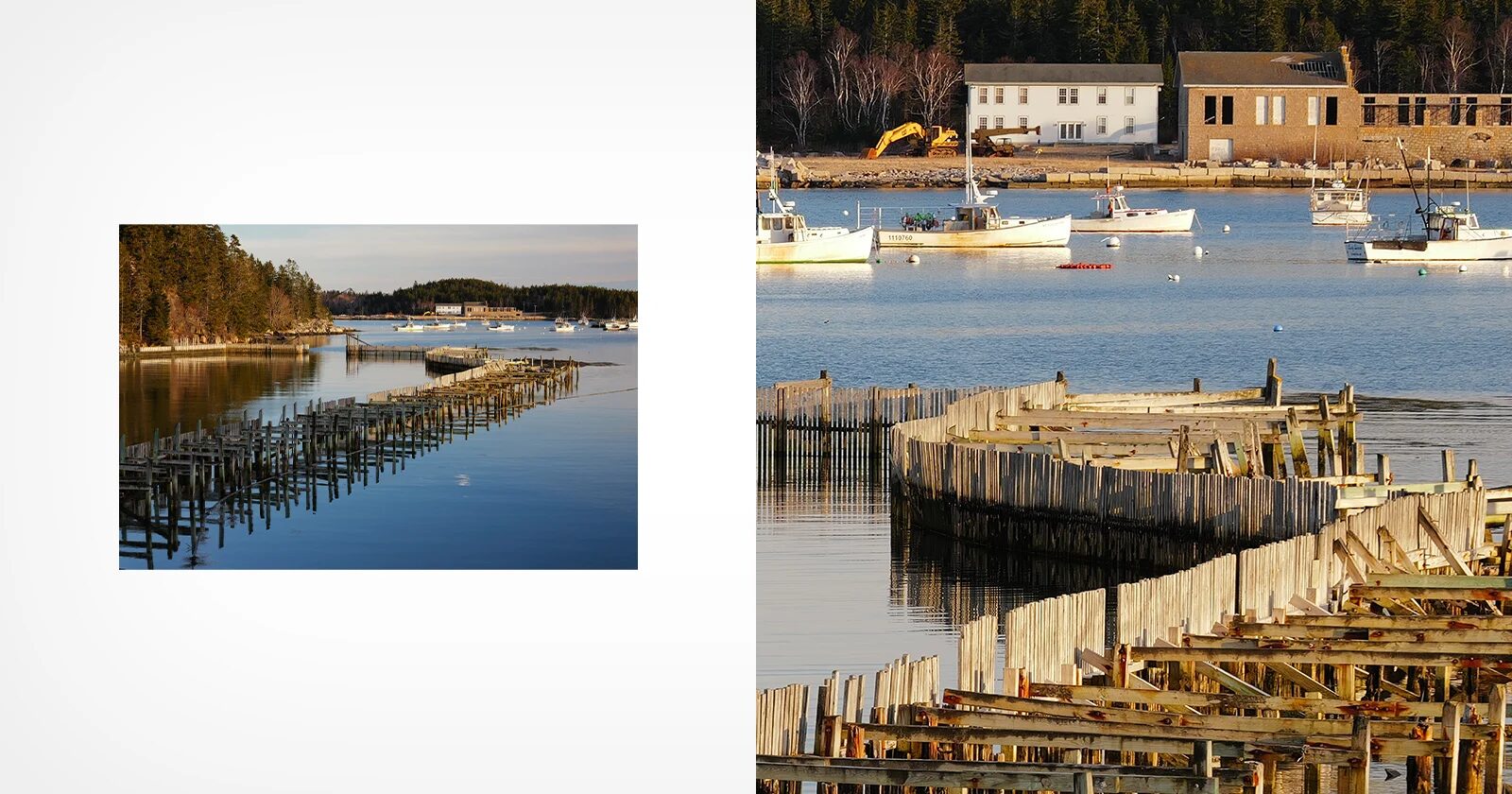
Yapay zekanın yükselişiyle birlikte görüntü yükseltme önemli ölçüde değişti. Bazı uygulamalar, görüntüler büyütüldükçe ayrıntıları korumanın ötesine geçer; detayların daha iyi görünmesini bile sağlayabilirler. Bu araçlar, düşük çözünürlüklü kameralarla çekilen eski görüntülere yeni bir soluk getirme ve düşük kaliteli film taramalarından daha fazlasını ortaya çıkarma fırsatları yaratır. Yüksek çözünürlüklü dosyaları daha epik hale getirebilirler. Hatta yükseltme gerektiren gürültülü fotoğraflar için bile iyi sonuçlar vaat ediyorlar.
Eskiden dijital görseliniz belirli bir uygulama için çok küçükse gerçek seçeneğiniz yoktu. Orijinal çözünürlükte ya da en azından ona yakın bir yerde takılıp kaldınız. Yükseltme teknolojisi oyunu değiştirdi ancak tüm uygulamalar eşit değildir.
Yapay zekanın yükselişiyle birlikte görüntü yükseltme önemli ölçüde değişti. Bazı uygulamalar, görüntüler büyütüldükçe ayrıntıları korumanın ötesine geçer; detayların daha iyi görünmesini bile sağlayabilirler. Bu araçlar, düşük çözünürlüklü kameralarla çekilen eski görüntülere yeni bir soluk getirme ve düşük kaliteli film taramalarından daha fazlasını ortaya çıkarma fırsatları yaratır. Yüksek çözünürlüklü dosyaları daha epik hale getirebilirler. Hatta yükseltme gerektiren gürültülü fotoğraflar için bile iyi sonuçlar vaat ediyorlar.
Bu programların çoğu bir lisans veya abonelik ücreti gerektirir; bu nedenle, nasıl performans göstereceğini ve buna değip değmeyeceğini bilmeden kurşunu ısırmak ve bir programa yatırım yapmak zor olabilir. En belirgin seçeneklerden beşini birden fazla dosyada test ettik. Her programın nasıl performans gösterdiğini ve kullanım durumunuz için hangisinin en iyi olabileceğini görmek için okumaya devam edin.
İÇİNDEKİLER
Test Notları
Bu programları test etmek için üç görüntüyü inceledik: düşük çözünürlüklü, yüksek çözünürlüklü ve yüksek gürültülü. Ayrıca iki kategori için DNG ve JPEG dosyalarını da test ettik. Tüm programların, yükseltme sırasında RAW dosyasında yapılan düzenlemeleri geri aldığını, dolayısıyla orijinal DNG’ler ile yükseltilmiş sürümler arasında beyaz dengesi ve lens distorsiyonunda küçük farklar bulunduğunu unutmamak önemlidir.
Elbette, sonuçları paylaşırken dosya boyutu sınırlı olduğundan, büyütülmüş gerçek dosyaları göremezsiniz. Ancak sonuçların gösterilmesine yardımcı olmak için yüzde 100 mahsulü dahil ettik.

Bu düşük çözünürlüklü fotoğrafı 2010 yılında Nikon D90 ile çekmiştim. Orijinal boyutları 2.256 x 1.496 pikseldir. 1/250 sn, f/8 ve ISO 800 hızında çekildi. Fotoğrafçılık konusunda acemi biri olarak elimde bu fotoğraf için yalnızca bir JPEG dosyası vardı, dolayısıyla tüm düşük çözünürlük testleri bir JPEG dosyası üzerinde yapıldı. Bu çoğu kişi için ortak bir durumdur, dolayısıyla modern yükseltme uygulamaları için iyi bir testtir.

Yüksek çözünürlüklü testlerde Leica SL3 ile çekilmiş 60 megapiksellik bir görüntü kullanıldı. Orijinal boyutları 9.520 x 6.336 pikseldir. Kamera ayarları 1/25 sn, f/8 ve ISO 100 idi. Yüksek çözünürlüklü testler için hem DNG hem de JPEG dosyalarını işledik.

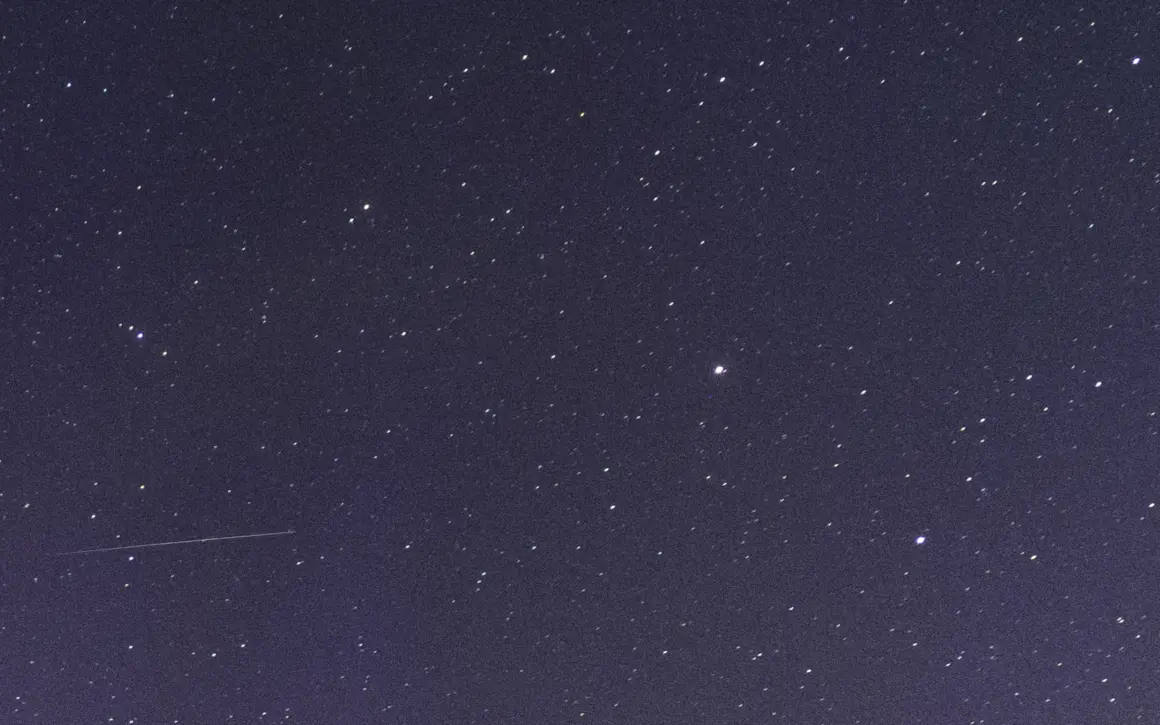
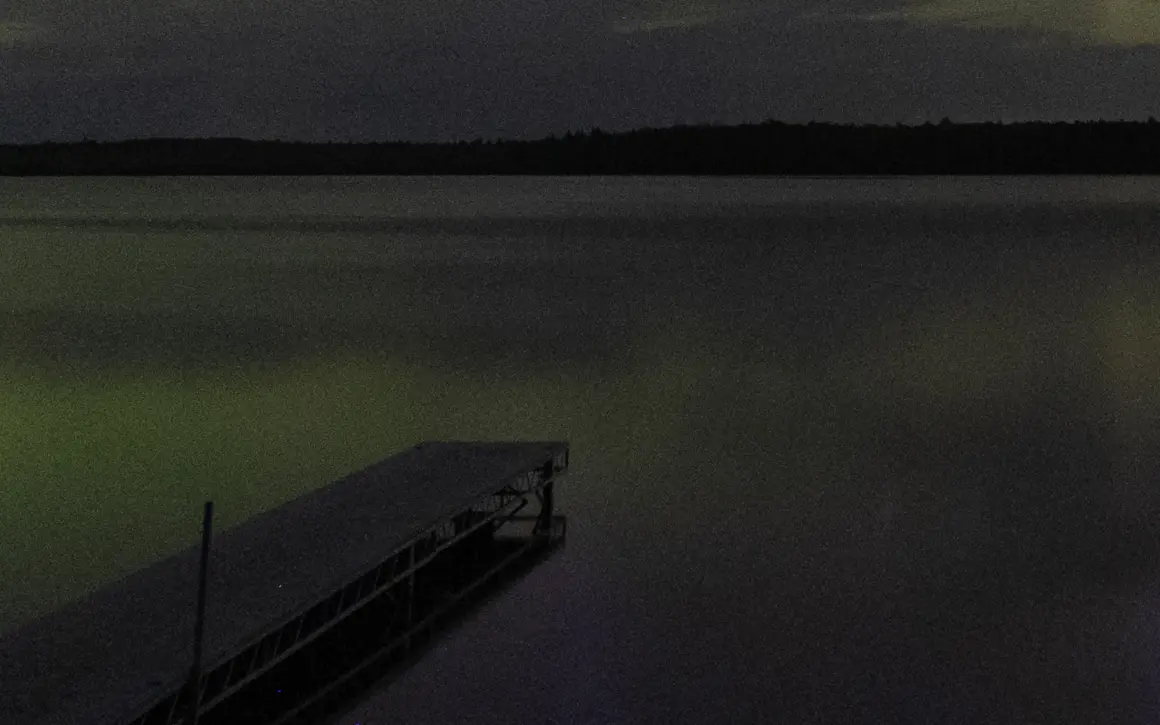
Son olarak yüksek gürültülü görüntü Sony a7 IV ile çekildi. Orijinal dosya boyutu 6.902 x 4.601 pikseldir. 20 saniyede, f/2.8 ve ISO 6400’de çekildi. Yüksek gürültü testleri için hem DNG hem de JPEG dosyalarını işledik.
Luminar Neo Upscale AI
Yükseltme seçenekleri: 2x, 4x, 6x,
Çıkış dosyası türü seçenekleri: JPEG, PNG, TIFF, JPEG-2000, Photoshop veya PDF
Fiyatlandırma: Aylık 11,95 ABD doları, 12 ay için 143 ABD doları, 24 ay için 287 ABD doları veya ömür boyu lisans için 499 ABD doları
Luminar Neo, görüntü yükseltmeyi de içeren yapay zeka özellikleriyle tanınır. Upscale AI olarak adlandırılan bu program, bağımsız bir program olarak veya Lightroom veya Photoshop için bir eklenti olarak mevcuttur. Programın kullanımı basittir. Luminar Neo’da kullanmak için, Upscale AI’nin yan paneline yüklenen bir görüntüyü sürüklemeniz yeterlidir. Ardından 2x, 4x veya 6x arasından seçim yapın ve Yükselt’e tıklayın. Orijinal dosyanın boyutuna ve yükseltme yaptığınız şeye bağlı olarak, daha büyük bir görüntünün oluşturulması 30 saniyeden birkaç dakikaya kadar sürebilir.
Upscale AI için minimum boyut 257 x 157 pikseldir ve uzun tarafta 16.000 pikselden büyük bir görüntünün ölçeğini yükseltemezsiniz. Ayrıca maksimum çıktı boyutu uzun tarafta 32.000 pikseldir. Program iki farklı büyütme algoritması sunmaktadır: Evrensel ve Deneysel. Ayrıca Yüz İyileştirici seçeneği de mevcuttur. Testlerimde, ara sıra bazı ek yapaylıklar olsa da, Deneysel ayarın daha net ayrıntılar sağladığını buldum.
Dışa aktarma seçenekleri basittir. Keskinleştirme uygulayabilir ve sRGB, Adobe RGB veya ProPhoto RGB renk alanları arasında seçim yapabilirsiniz. JPEG, PNG, TIFF, JPEG-2000, Photoshop veya PDF dosya formatları arasında bir seçenek ve çözünürlük ve kalite alanı (1-100 ölçeğinde) vardır. Son olarak, önceden ayarlanmış yükseltme seçeneklerinden daha spesifik bir şeye ihtiyacınız varsa görüntü boyutunu ayarlayabilirsiniz. Bazı nedenlerden dolayı, tek bir fotoğraf yerine bir grup fotoğrafı dışa aktarırsanız tüm farklı ayarlara erişimi kaybedersiniz.
Yüksek Gürültülü Fotoğraf

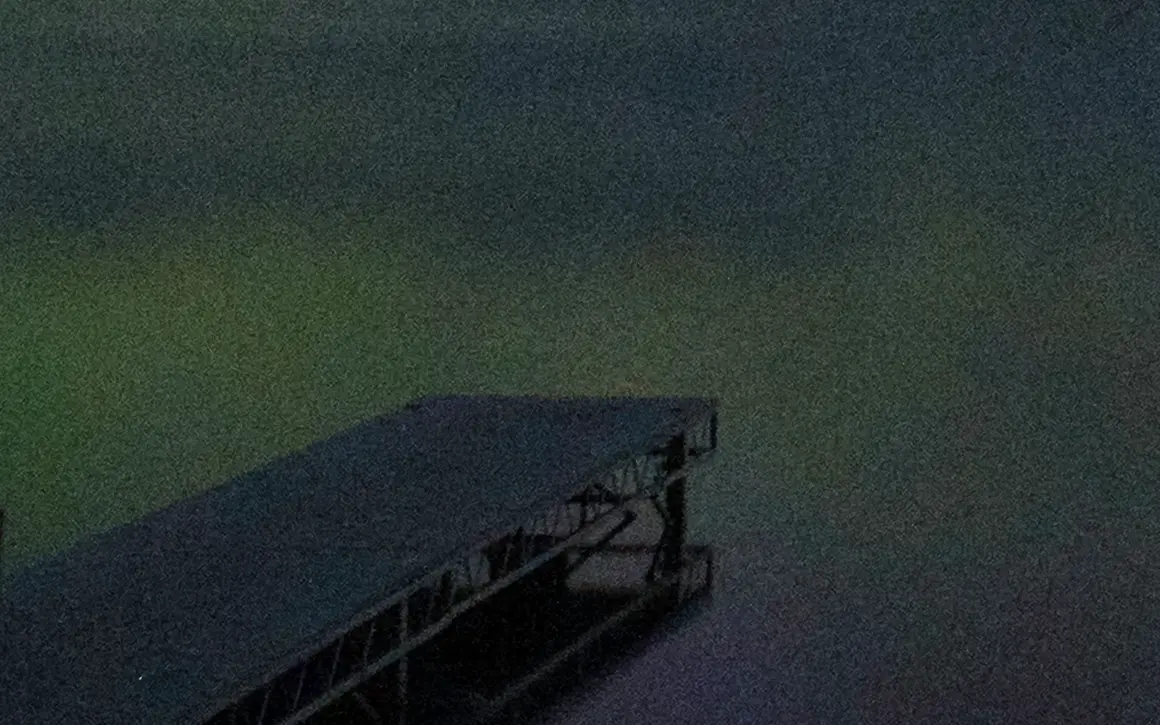
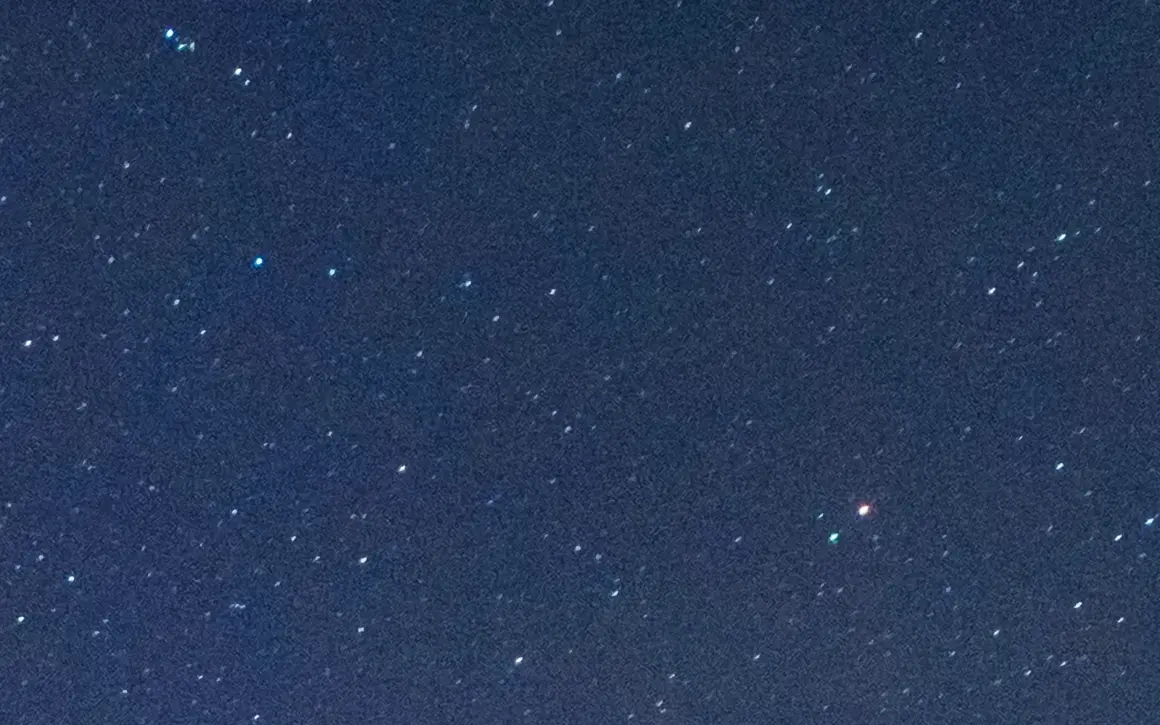
2x’te hafif bir ek gürültü var, ancak çok hafif. Deneysel ayar, Evrensel ayara kıyasla biraz daha fazla gürültü ekler, ancak aynı zamanda biraz daha fazla ayrıntı tasarrufu sağlar, dolayısıyla bu bir değiş tokuştur. Eklenen gürültü seviyesi, daha büyük bir şeye ihtiyaç duymam durumunda görüntünün boyutunu yükseltmeme engel olmaz. 4x’e çarpmak daha fazla gürültüye neden olmaz. Bunun yerine, Upscale AI bilgileri doldurduğu için lekeli alanlar daha az gürültüye sahip gibi görünüyor. Ancak uzaklaştırıldığında, dikkatli bakıldığında hafif bir ayrıntı kaybı dışında gözle görülür bir fark yoktur.
Düşük Çözünürlüklü Fotoğraf


Dosyayı hem Evrensel hem de Deneysel ayarları kullanarak 2x hızında çalıştırdım. İkisi arasında bir fark göremedim. 2x büyütme, biraz fazla keskinleştirilmiş bir görünüme sahip olmasına rağmen tüm ayrıntıları korudu. Ama görüntü kesinlikle idare eder.

Daha sonra maksimum yükseltme olan 6x’i denedim ve sonuçta 13.536 x 8.976 dosya elde edildi. Uzaklaştırıldığında, aslında oldukça iyi görünüyor. Ancak yakınlaştırmak ayrıntı kaybını gösterir. Programın, onu büyütmek için orada olmayan bilgileri doldurduğu açıktır, bu nedenle polen tuhaf, geometrik lekelere dönüştü.
Yüksek Çözünürlüklü Fotoğraf



Orijinal dosyalar çok büyük olduğundan ve Upscale AI uzun tarafta maksimum 32.000 piksele ulaştığından, yalnızca 2 kat yükseltmeyi test edebildim. DNG ve JPEG versiyonlarını inceledim ve sonuçlar beni şaşırttı.

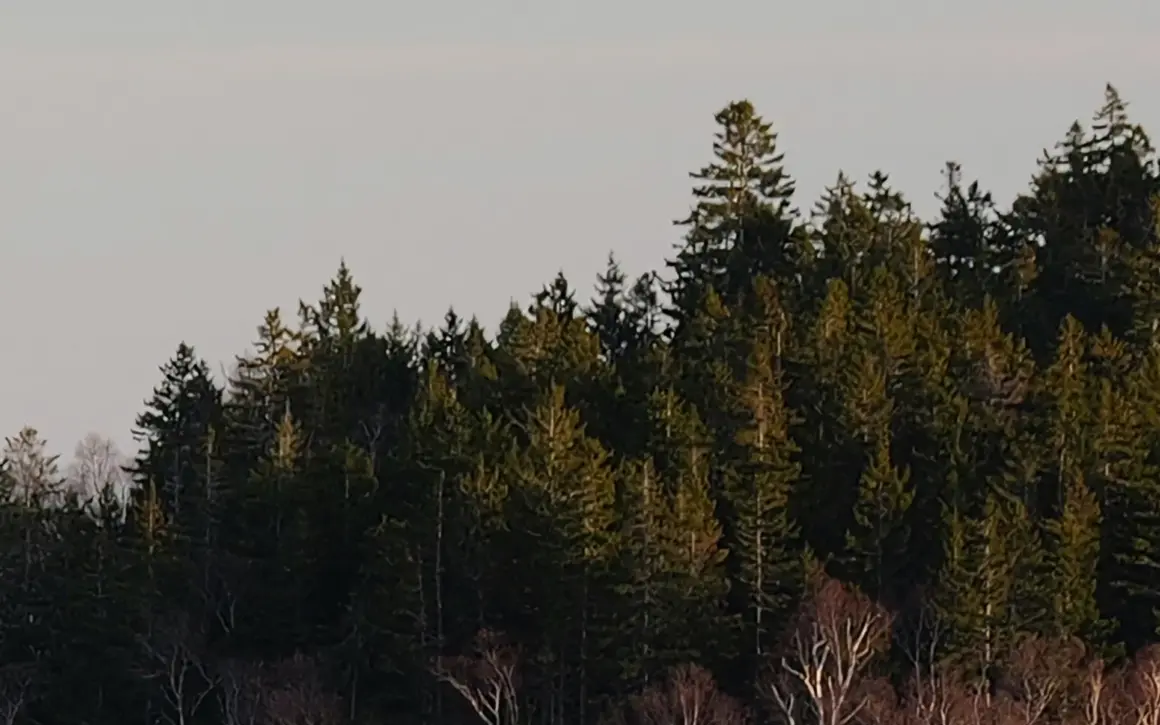

Yükseltilmiş görüntünün JPEG dosyasıyla başlayan bölümleri DNG’den daha iyi görünüyor. Örneğin teknenin üzerindeki yazı ve kayaların üzerindeki doku çok daha net ve daha iyi ayrıntılara sahip. Ancak DNG dosyasındaki ağaçlar ve uzaktaki binalar JPEG dosyasına göre çok daha detaylı ve doğal görünüyor.
Genel olarak, lüksün kalitesi mükemmeldi. Uzaklaştırdığımda bir fark bile göremedim. Yüzde 100’e yakınlaştırma, bir miktar ayrıntı kaybını ortaya çıkarır, ancak bu minimum düzeydedir.
Topaz Labs Gigapixel AI
Yükseltme seçenekleri: 2x, 4x, 6x veya 6x’e kadar belirli boyutlar
Çıktı dosyası türü seçenekleri: JPEG, PNG, TIFF
Fiyatlandırma: 99 $
Luminar Neo’nun aksine, Topaz Labs Gigapxel AI yalnızca fotoğrafların kalitesini yükseltmek içindir. Bazı gürültü giderme ve bulanıklaştırma seçenekleri mevcut ancak fotoğrafları düzenlemek için kullanılabilecek bir program değil. Yeniden boyutlandırma için yükseltme sunan programları düzenlemekten çok daha fazla ayar sunar. Ancak görüntüleri düzenli olarak yükseltmeniz gerekmiyorsa, bu muhtemelen sizin için buna değmeyecektir.
Gigapixel AI arayüzü, düzenleme araçlarının eksikliğinin de yardımıyla oldukça basittir. Sonuç olarak, yönlendirilmek ve programı öğrenmek kolaydır. Ne kadar ölçeklendirdiğinize bağlı olarak, görüntülerin ölçeklendirilmesi birkaç saniye sürer ve önizlemeyi gördüğünüz yere her hareket ettiğinizde, yeniden ayarlamak bir veya iki saniye alır.
Gigapixel AI, belirli türdeki görüntülerin veya sanat eserlerinin ölçeklendirilmesi için sekiz farklı AI modeli sunar. En son sürüm, 1000 x 1000 pikselden büyük görüntüler için uygun olmayan ve güçlü bir GPU gerektiren bir beta “Kurtarma” ayarına sahiptir. Daha büyük bir resim açıp onu seçerseniz program sizi uyaracaktır.
Yapay zeka sisteminin kendi işini tam olarak yapmasına izin vermek istiyorsanız Otomatik mod hangisinin en iyi olduğunu algılar. Kontrol istiyorsanız, aynı anda en fazla dört farklı AI modelini (veya üçünü orijinaliyle) karşılaştırabilirsiniz, böylece her birine ayrı ayrı tıklamadan en iyi olanı seçebilirsiniz. Ne yazık ki, karşılaştırma moduna girdiğinizde yükseltme miktarını değiştiremezsiniz, bu nedenle önce buna karar vermeniz gerekir.
Program, önceden ayarlanmış 2x, 4x veya 6x ayarlarıyla yükseltme yapmanıza veya istediğiniz belirli boyutları girmenize olanak tanıyarak size bol miktarda esneklik sağlar. Topaz Labs herhangi bir maksimum çıktı boyutu belirtmese de, daha büyük görüntüler yalnızca 2 katına yükseltilebilir, dolayısıyla ne kadar büyük boyuta çıkabileceğiniz konusunda sınırlamalar vardır.
Lüksten memnun kaldığınızda büyük Görüntüyü Dışa Aktar düğmesine basın. Burada dosya adı, kaydedileceği yer, dosya formatı (JPEG, PNG veya TIFF) ve kalite için 100 ölçeğinde bir önek veya sonek seçebilirsiniz. Program varsayılan olarak dosyayı orijinalinde kaydetmeyi tercih eder. biçimine dönüştürür ancak RAW dosyalarını TIFF’lere dönüştürür. Dışa aktarma, orijinal dosyaya ve yükseltme miktarına bağlı olarak zaman alıcıdır. Sony a7 IV ile çekilen yüksek gürültülü görüntüde 2x yükseltmenin dışa aktarılması 10,5 dakika sürdü. Elbette bilgisayarınız bu dışa aktarma hızını etkileyecektir ancak 2019 MacBook Pro’mda bu uzun bir süreçti.
Düşük Çözünürlüklü Fotoğraf




Gigapixel AI’nin düşük çözünürlüklü fotoğrafı ne kadar iyi yükselttiği beni çok şaşırttı. Bu özellikle 6 kat yükseltmeye çalıştığımda doğru. Bazı yapay zeka modelleri ayrıntı ve keskinleştirme konusunda çok ileri gitti, ancak bazıları tam olarak doğru miktarda ayrıntıyı korudu ve ölçeğin yükseltildiğini söylemek pek mümkün değildi. Gerçekten şaşırtıcı derecede iyi bir iş çıkardı. 2x’te sonuçlar tertemizdi, hiçbir ek yapı yoktu ve ölçeğin yükseltildiğine dair hiçbir bilgi yoktu.
Yüksek Çözünürlüklü Fotoğraf

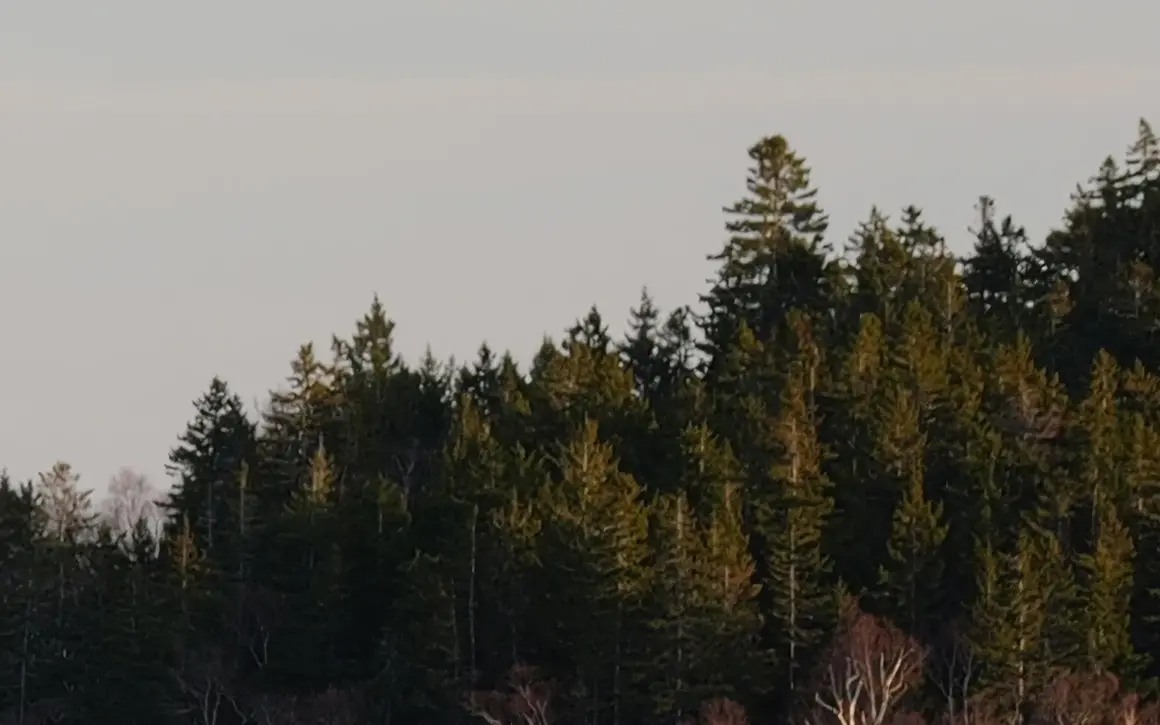

Devasa Leica dosyasını yalnızca 2 katına çıkarabildim. DNG dosyasında, Standart v2 orijinal dosyaya en sadık olanı olarak kaldı. Diğer modellerin tümü, özellikle tekne numaralarının etrafında çok fazla keskinleştirme ekledi. Sonuç mükemmeldi, hiçbir yapı eklenmedi, özellikle uzaklaştırıldığında orijinaliyle aynı görünüyordu. JPEG dosyasında sonuçlar aslında aynıydı; Standart v2, orijinale en yakın sonuçları sunarken Yüksek sadakatli v2 ve Düşük çözünürlük, orijinalin ötesinde bir keskinlik ve ayrıntı düzeyi sağlıyordu. Ne amaçla gittiğinize bağlı olarak bu faydalı olabilir.
Yüksek Gürültülü Fotoğraf
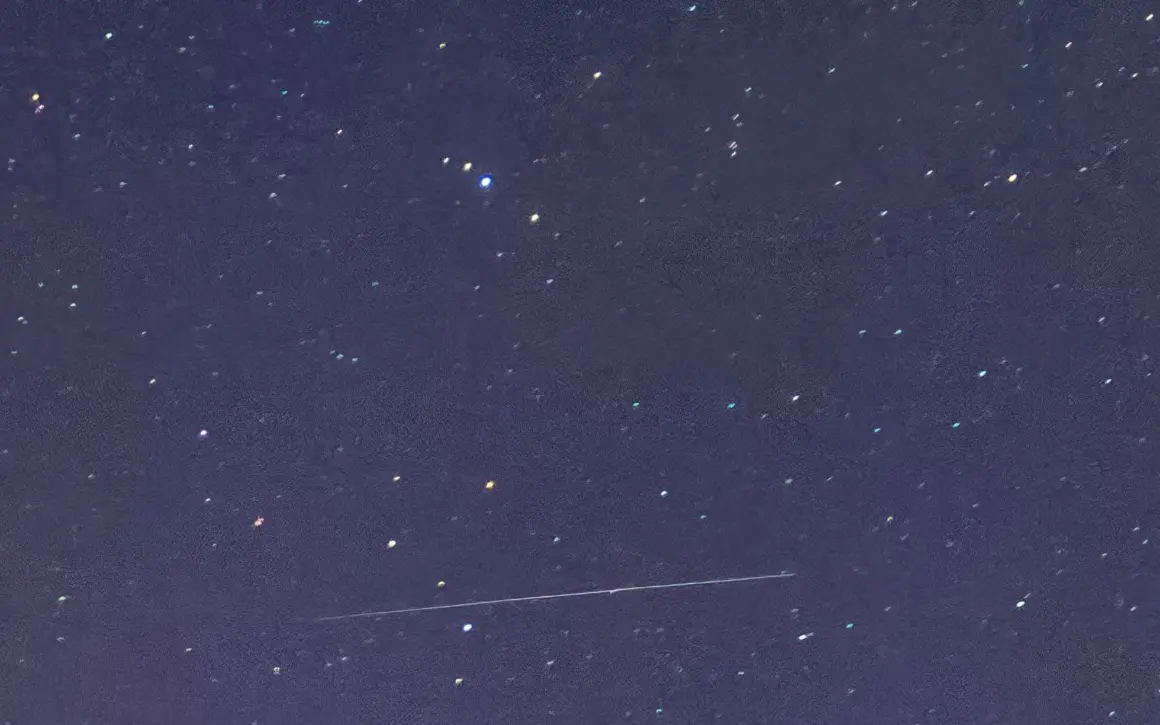
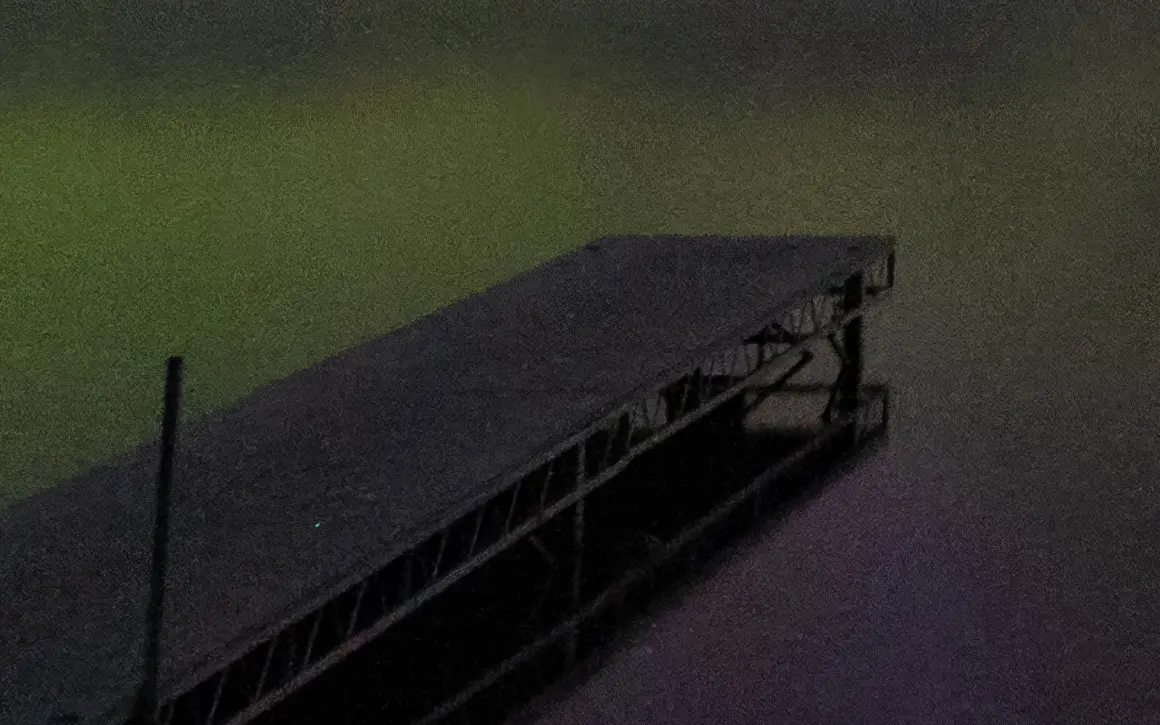

Yüksek gürültülü test görüntümüzde ilk önce 2x denedim. DNG dosyasındaki dört farklı modeli karşılaştırırken, Low res v2 en fazla ayrıntıyı kaydederken, diğerleri gürültüyü kaldırdı (Denoise’u açmamış olmama rağmen) ve sonuç olarak ayrıntıları kaybetti. Belgedeki orijinalle aynı net çizgileri hâlâ korumuyor, ancak uzaklaştırıldığında görüntünün büyütüldüğü fark edilmiyor. İlginç bir şekilde, JPEG dosyasında Yüksek sadakatli v2 en fazla ayrıntıyı kaydetti ve Düşük çözünürlüklü v2’den daha iyi sonuçlar üretti.
ON1 Resize AI
Yükseltme seçenekleri: %1000’e kadar herhangi bir
Çıktı dosyası türü seçeneği: JPEG, PNG, TIFF, PSD veya DNG
Fiyatlandırma: Yeni müşteriler için 99,99 ABD doları, mevcut ON1 müşterileri için 59,99 ABD doları
ON1 Resize AI, Topaz Lab’ın Gigapixel AI’sı gibi bağımsız bir yükseltme programıdır, ancak ON1 Photo RAW’da da mevcuttur. Gigapixel AI’nin sunduğu özelliklerin ötesinde, keskinleştirme ve film greni ve kenarlarda görüntünün yansıtılmış veya uzatılmış uzantılarıyla galeri sarma dosyaları oluşturma yeteneği gibi bazı araçlar sunar.
Yükseltmeyle ilgili olarak, Yeniden Boyutlandırma AI herhangi bir boyutu girmenize ve çözünürlüğü ayarlamanıza olanak tanır. Bu yöntemi tercih ederseniz yüzdeyi yukarı ölçeklendirmeye ayarlayabilirsiniz ancak yukarıdaki programlardan farklı olarak standart 2x, 4x veya 6x ayarı yoktur.
Dışa aktarmak için JPEG, Photoshop, TIFF, DNG veya PNG arasından seçim yapabilirsiniz. Ayrıca Adobe RGB, Apple RGB, ColorMatch RGB, Kamera Kalibrasyon Alanı, ProPhoto RGB, sRGB veya içe aktarılan renk profilleri arasından renk profilini de seçebilirsiniz. Bu, diğer programlardan çok daha fazla seçenek demektir. Program, tek seferlik bir dosyayı kaydetmenize veya toplu dışa aktarmanıza olanak tanır.
ON1 Resize AI’nin arayüzü diğer programlara göre biraz daha eski görünüyor ve bu da hayal kırıklığı yaratıyor. Önizleme için, yakınlaştırılmış önizlemeyi nerede görmek istediğinizi hızlı bir şekilde seçmeniz için size görüntünün küçük bir sürümü verilmez. Bunun yerine, kontrol etmek istediğiniz noktayı bulmak için görselin üzerinde gezinmeniz gerekir. Aynı zamanda varsayılan olarak bir karşılaştırma görünümüne sahip değildir; bu nedenle, büyüttüğünüz her görüntü için o küçük kutuyu seçmelisiniz.
ON1 Resize AI, önizleme oluşturma konusunda hızlıdır ve bu da bir avantajdır. Sony a7 IV dosyasının dışa aktarılması yaklaşık üç dakika sürdü, bu nedenle süper hızlı değil, ancak diğer seçenekler kadar yavaş da değil.
Düşük Çözünürlüklü Fotoğraf


2x’te düşük çözünürlüklü fotoğraf orijinaline çok sadık kaldı. Hiçbir ek yapı veya gürültü yoktu ve aşırı keskinleştirme olmadan ayrıntılar mükemmel kaldı.


Ne yazık ki, daha büyük ölçekler o kadar da iyi görünmüyordu. 6x’te ayrıntılar, Topaz Labs’ın sonuçlarına çok benzer şekilde damla şeklinde hale geldi. Uzaklaştırıldığında, orijinalinden daha keskin bir görünüme sahip olsa da normal görünüyor, ancak yakınlaştırıldığında, yapay zekanın boşlukları doldurduğu ayrıntılarda bazı bozulmalar görülüyor.
Yüksek Çözünürlüklü Fotoğraf

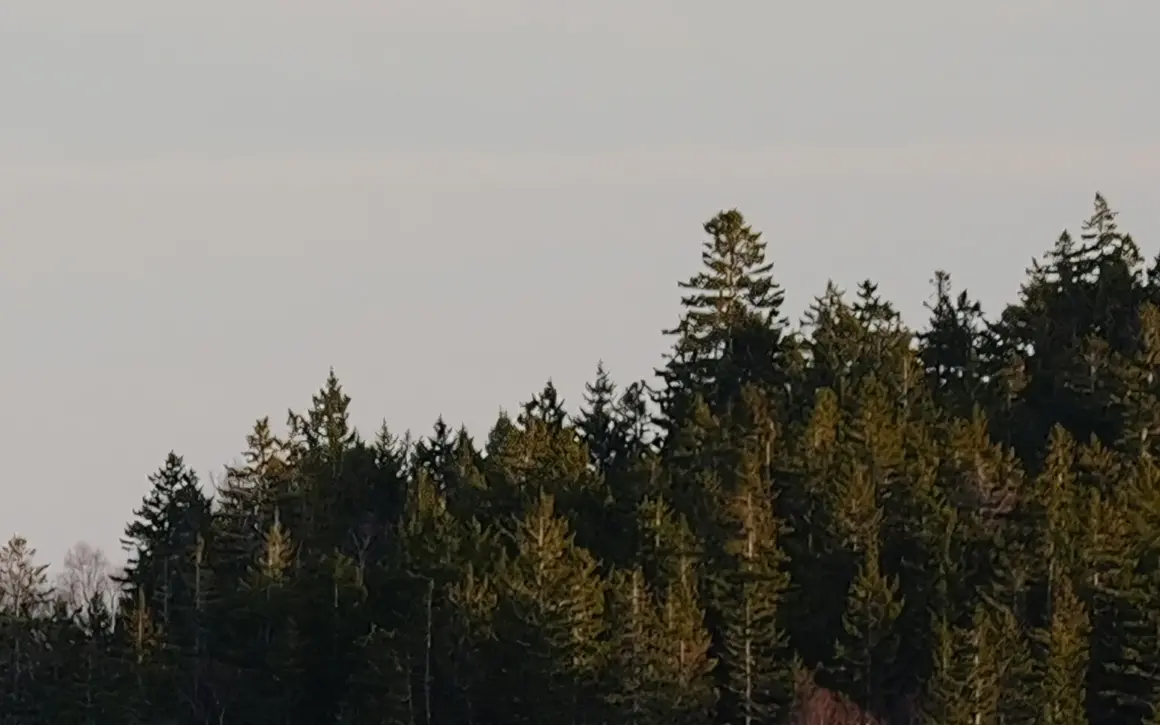

Büyütülmüş Leica görüntüsü (2x’e yükseltilmiş), yakınlaştırıldığında orijinalinden biraz daha keskindir. Uzaklaştırıldığında orijinaliyle neredeyse aynı görünür. JPEG ve DNG dosyalarının lüksü aslında aynı görünüyor, dolayısıyla bu durumda birinin diğerine hiçbir faydası yok gibi görünüyor.
Yüksek Gürültülü Fotoğraf

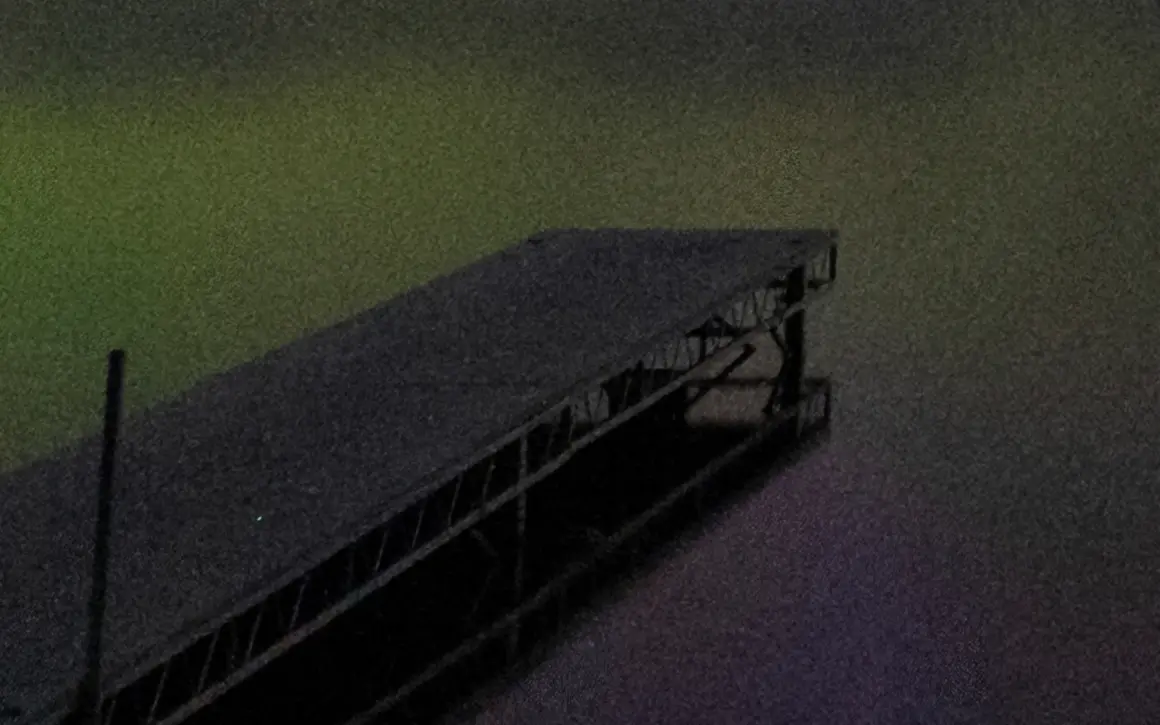
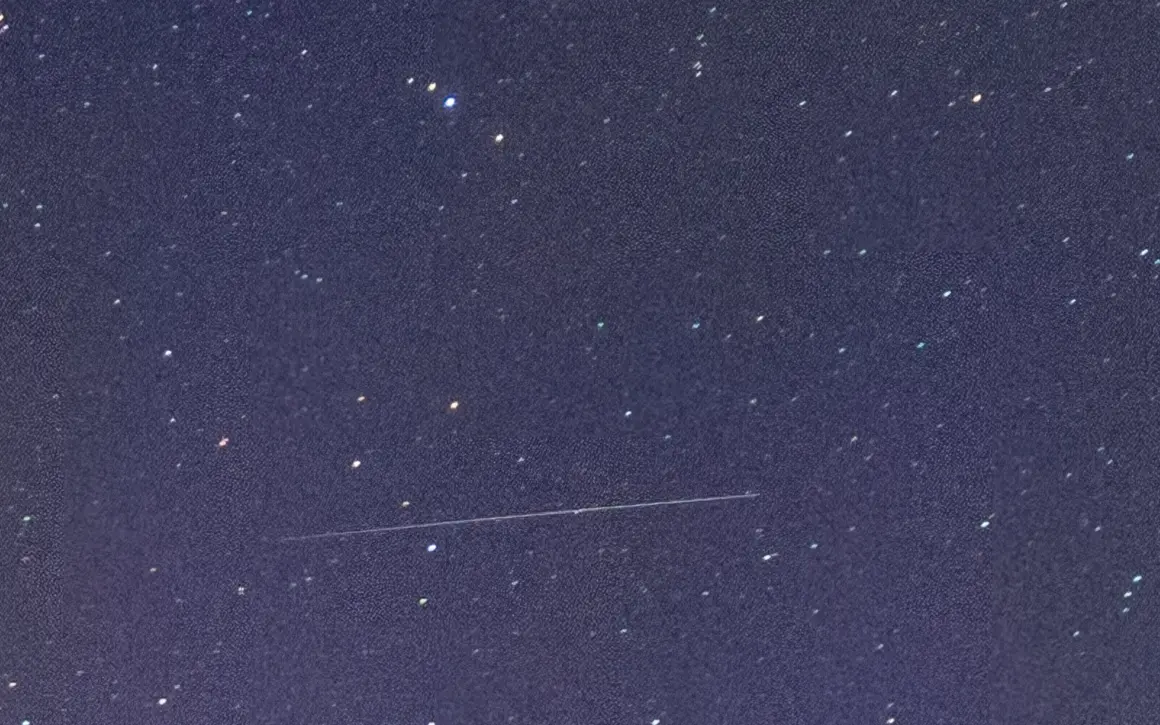

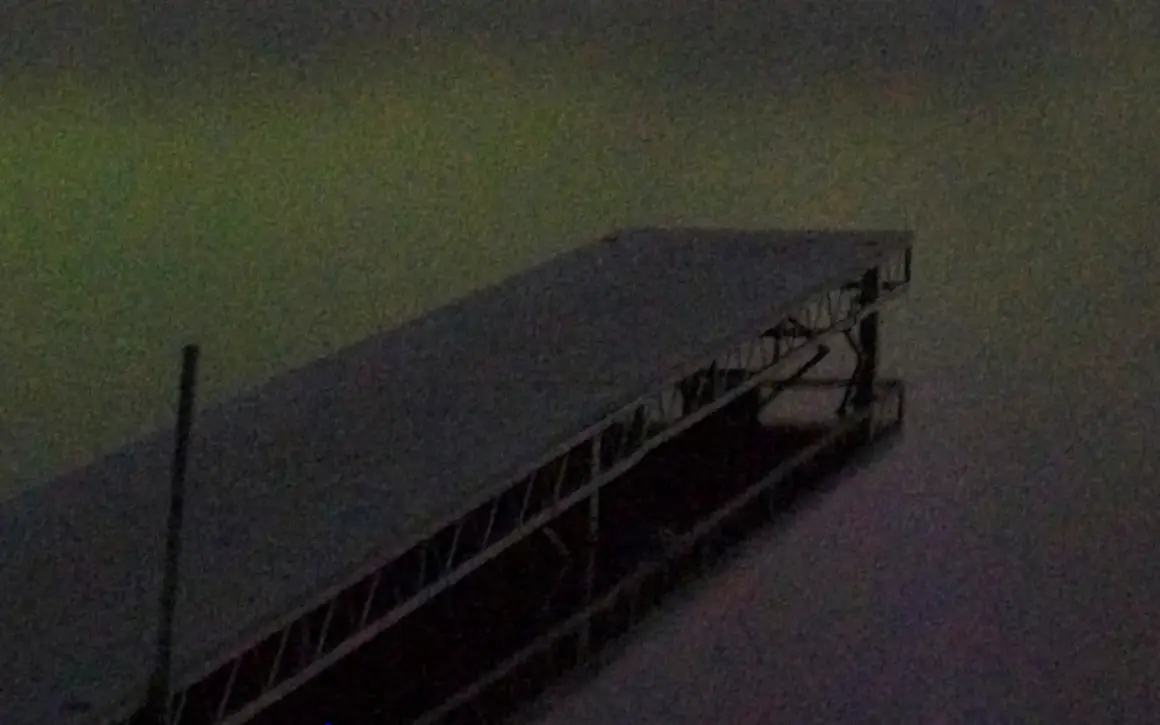
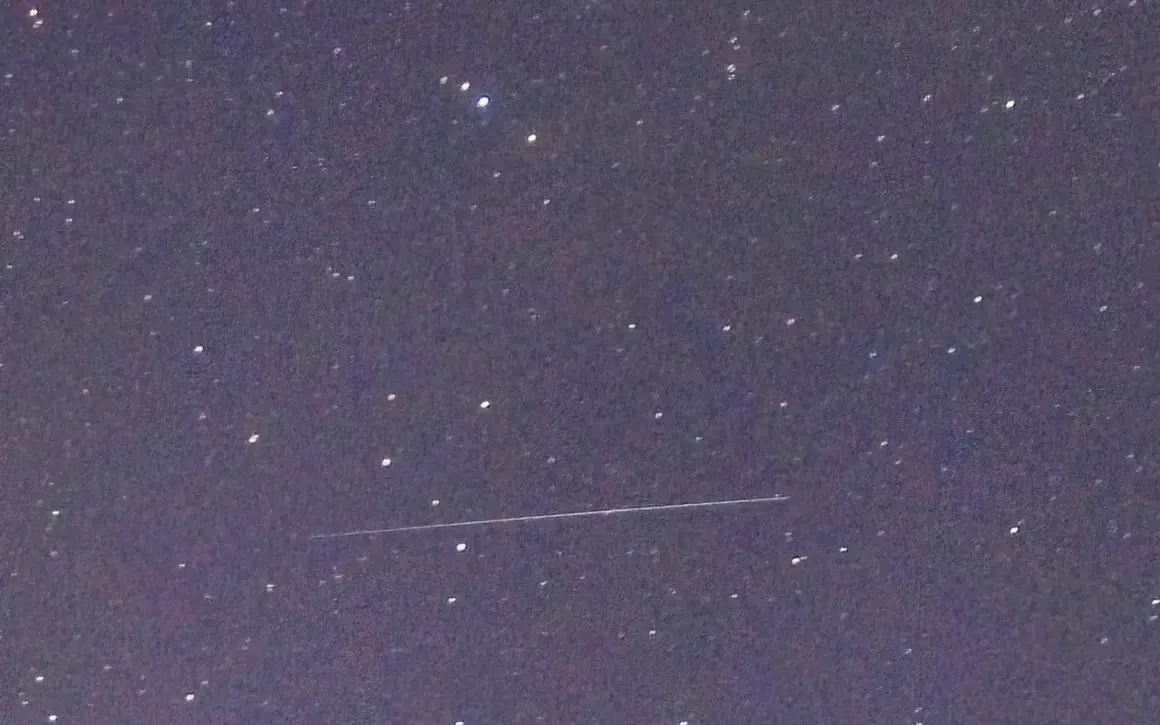
Yüksek gürültülü fotoğraf için görüntü boyutunu 2 kat artırmaya karar verdim ve hem DNG hem de JPEG dosyalarını test ettim. DNG dosyası, dock gibi çok fazla ayrıntı içeren alanlarda bir miktar yumuşaklık dışında JPEG dosyasından daha fazla ayrıntı kaybetti. JPEG dosyası orijinalinden daha fazla gürültüye sahipti ve lüksten bazı eserler ortaya çıkardı, ancak daha fazla ayrıntıyı korudu.
Adobe Super Resolution
Yükseltme seçenekleri: 2x doğrusal çözünürlük
Çıktı dosyası türü seçenekleri: Yok
Fiyatlandırma: Photoshop için ayda 22,99 ABD doları, Lightroom için ayda 9,99 ABD doları
Photoshop ve Lightroom çoğu fotoğrafçının çok aşina olduğu programlardır. Halihazırda kullandığınız bir programda yükseltmeye erişim büyük bir artıdır. Maalesef Süper Çözünürlük çok sınırlıdır. Yalnızca doğrusal çözünürlüğün iki katına izin verir, bu da toplam çözünürlüğü dört katına çıkarır. Başka bir şey istiyorsanız ek boyut ayarı yoktur. Elbette Photoshop’a girdikten sonra görüntü boyutunu değiştirebilirsiniz ancak Süper Çözünürlük menüsünde başka seçenek yoktur. Bayer sensörlü kameralardan gelen RAW mozaik dosyalarının yanı sıra JPEG ve TIFF dosyalarıyla da uyumludur.
Süper Çözünürlüğü kullanmak için bir dosyayı Camera Raw’u kullanarak açmalısınız. RAW dosyaları orada otomatik olarak açılır (bu ayarı değiştirmediğiniz sürece), ancak JPEG dosyaları için bunu manuel olarak yapmanız gerekir. RAW dosyaları aynı zamanda Adobe’nin yardım merkezine göre “net ayrıntılar ve kenarların daha doğru şekilde işlenmesini sağlayan, renk oluşturmayı geliştiren ve bozulmaları azaltan” Ham Ayrıntıları da otomatik olarak alır . Bu ayarı kapatamazsınız. Camera Raw’a bir JPEG dosyası yüklerseniz, JPEG dosyalarına uygulanamayacağından Raw Ayrıntılarının işareti otomatik olarak kaldırılır.
Bunun dışında herhangi bir ek ayar bulunmamaktadır. Tüm dosya dışa aktarma işlemleri Photoshop veya Lightroom’da gerçekleşir; dolayısıyla bu programlarda sahip olduğunuz seçenekler aynı kalır. Ancak orijinal dosyayı bir DNG dosyasına kopyalar (başlangıç noktası olarak hangi dosya türü kullanılırsa kullanılsın), böylece orijinal dosyanızın üzerine yazma konusunda endişelenmenize gerek kalmaz. Ekstra ayarların olmaması kullanımı çok kolaylaştırıyor ancak onunla yapabileceklerinizi sınırlıyor.
Düşük Çözünürlüklü Fotoğraf


Süper Çözünürlük doğrusal çözünürlüğü yalnızca iki katına çıkarabildiğinden, D90 dosyamın maksimum piksel boyutları 4.512 x 2.992’dir. Bu çok büyük değil ama onunla en azından 15 x 9 inçlik bir fotoğraf basabilirim. Maalesef yukarıdaki programlarla karşılaştırıldığında sonuçlardan etkilenmedim. Çok fazla ayrıntı içeren alanlarda, uzaklaştırıldığında bile fark edilebilecek aşırı keskinlik var. Elbette kabul edilebilir, ancak aşırı derecede etkileyici değil.
Yüksek Çözünürlüklü Fotoğraf



Süper Çözünürlük doğrusal boyutları iki katına çıkardığı için araç 19.040 x 12.672 piksellik bir görüntü üretti. DNG dosyasının üst ölçeğinde bir miktar keskinlik sağladı, ancak gürültü veya başka herhangi bir eser eklenmesiyle birlikte olmadı. Görünüşe göre belirli alanlar diğerlerinden daha fazla keskinleştirilmiş, özellikle de teknelerdeki sayılar çevresinde. Ancak uzaklaştırıldığında görüntünün büyütüldüğünü bile anlayamazsınız.



JPEG görüntüsünün lüksü farklı bir hikaye. Ancak uzaklaştırıldığında hiçbir fark yoktur. Ancak yüzde 100 mahsule baktığınızda, teknelerdeki rakamlar gibi ince çizgiler üzerinde bazı eserler fark edeceksiniz.
Yüksek Gürültülü Fotoğraf

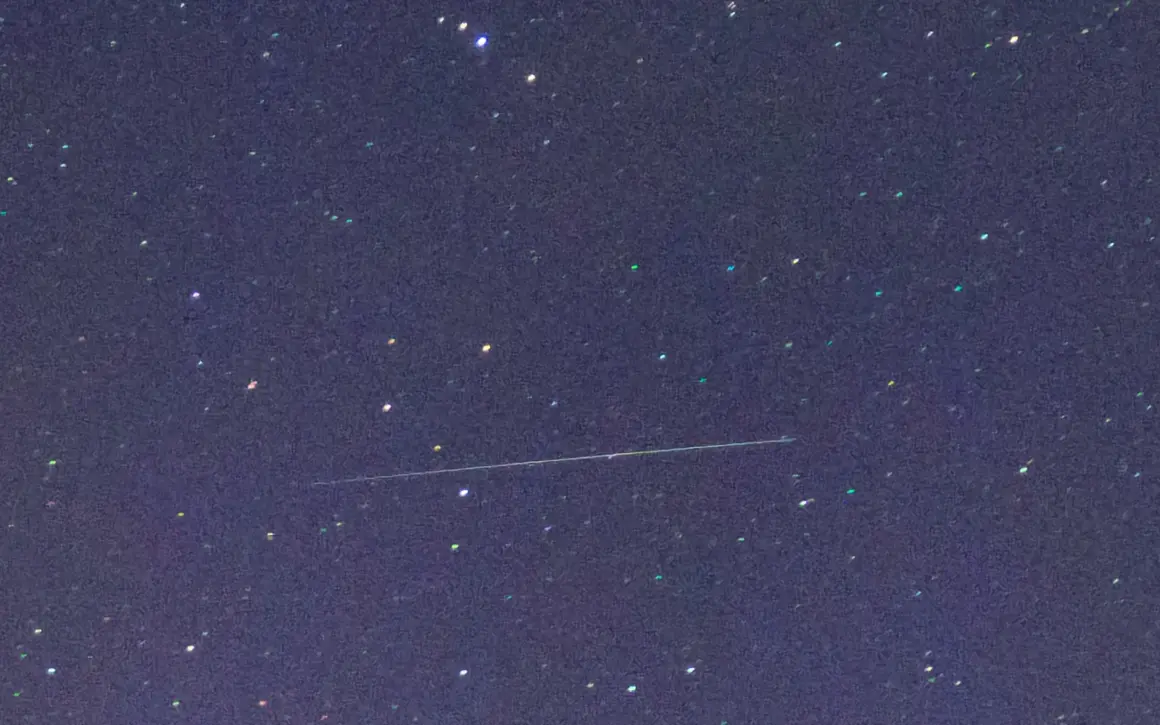
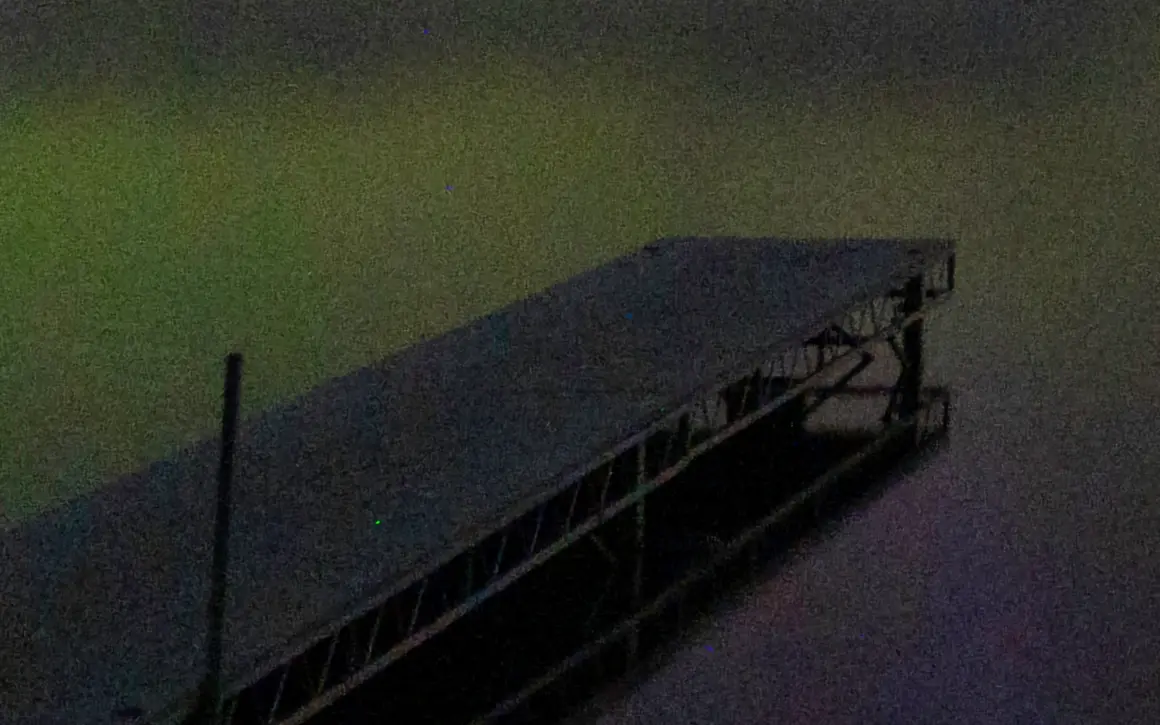
Yüksek gürültülü DNG görüntüsünün sonuçlarından etkilendim. İlave gürültü olmadı ve ayrıntılar orijinali kadar keskin kaldı. JPEG lüksü de kötü olmasa da o kadar başarılı değildi.

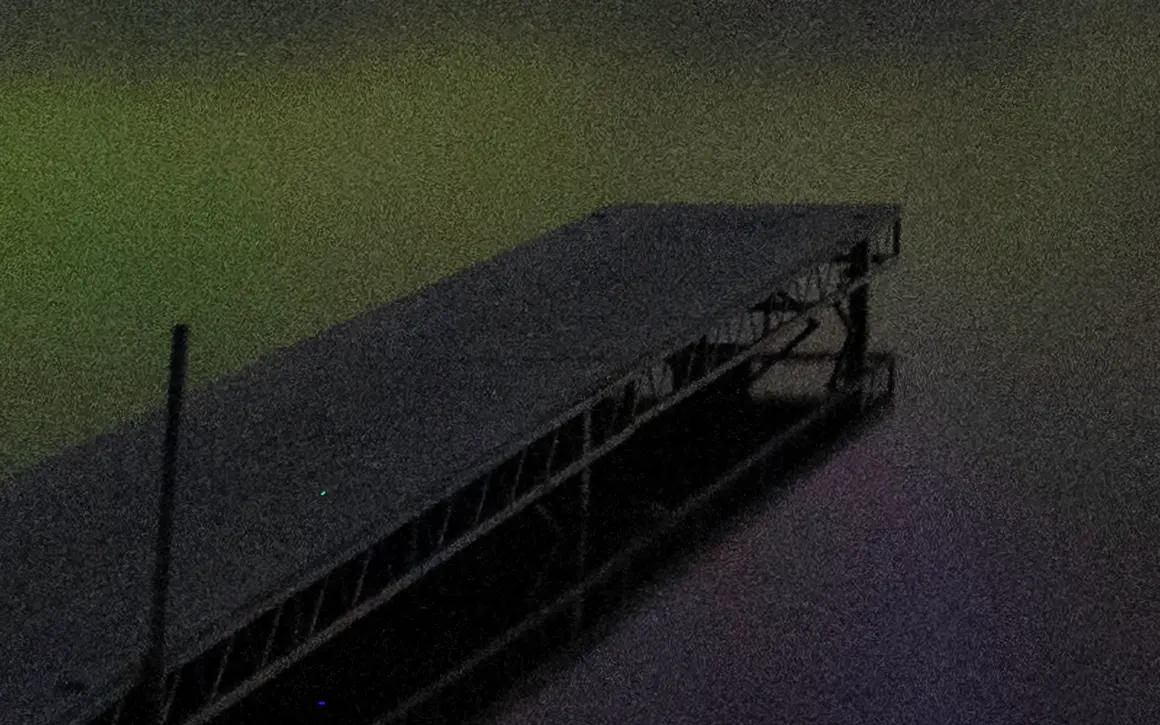
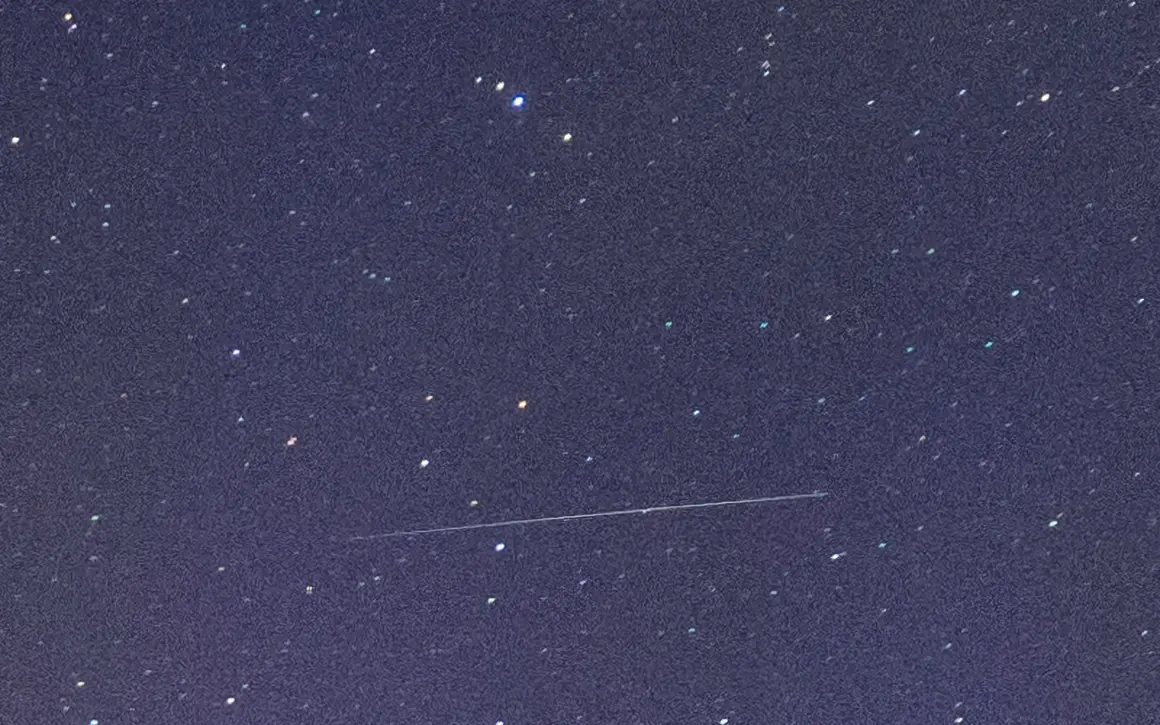
JPEG dosyasının boyutunu yükseltirken gözle görülür derecede daha fazla gürültü oluştu. Ancak gürültüye rağmen ayrıntılar keskin ve net kaldı. Ne yazık ki Denoise, Süper Çözünürlük ile birlikte kullanılamaz, bu nedenle aynı anda hem gürültüyü hem de yükseltmeyi ortadan kaldıramazsınız.
Hangi Görüntü Yükseltici En İyi Performansı Gösterdi?
Genel olarak en çok Gigapixel AI’dan etkilendim. Düşük çözünürlüklü dosyanın sonuçları özellikle mükemmel, beklentilerimin çok ötesinde. 2x’in ötesine geçildiğinde bile minimum düzeyde (veya hiç) ek bozulmayla mükemmel düzeyde ayrıntı üretir. Ayrıca Gigapixel AI’nin kullanıcı arayüzünden diğer programlardan daha çok keyif aldım. Yükseltilmiş görüntülerin önizlemesini görmenin ideal bir yolu ile temiz, modern ve kullanımı basitti.
Tabii ki, bağımsız bir program herkes için buna değmez. Luminar Neo’nun sonuçları da gerçekten iyiydi; özellikle yazılım, yükseltmenin ötesinde tam düzenleme yetenekleri sunduğundan. Adobe’nin Süper Çözünürlüğü oldukça iyi çalıştı ancak seçenekler o kadar sınırlı ki, sık sık yükseltme yapması gerekenler için uygun olmayabilir. Son olarak, ON1 iyi sonuçlar verirken, kullanıcı arayüzünün oldukça hantal olduğunu ve pek sezgisel olmadığını gördüm. Bununla birlikte, zaten ON1 Raw kullanıyorsanız, görüntülerinizi ölçeklendirmek için iyi bir seçim olacaktır çünkü bundan yalnızca ölçeklendirmeden daha fazla faydalanabilirsiniz.